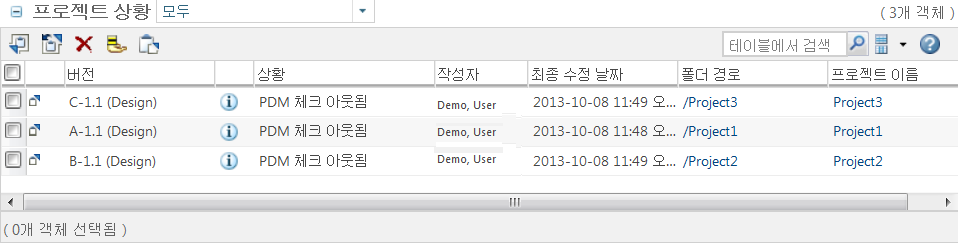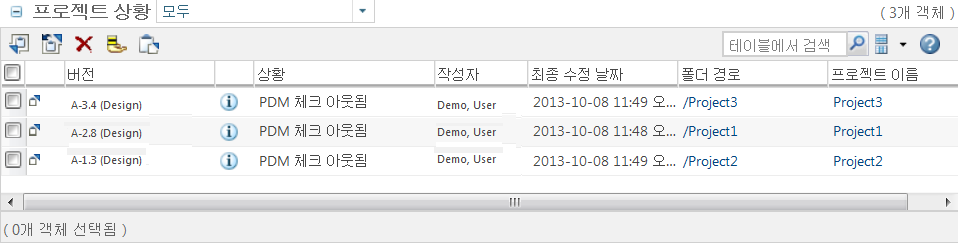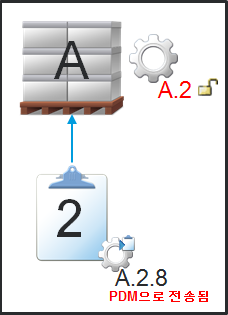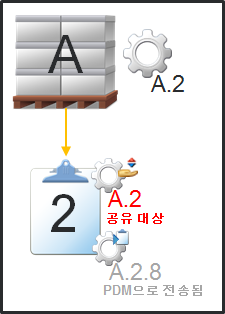PDM 체크 아웃에 대한 사용 사례의 예
다음은 PDM 객체를 여러 프로젝트로 체크 아웃할 때 수행할 수 있는 단계의 예입니다.
1. PDM에서 부품을 작성합니다.
"부품 A.1"은 "제품 A" 제품 컨텍스트에 작성됩니다.
제품 매니저가 제품 팀에서 부품에 필요한 작업을 완료할 수 없다고 결정합니다. 그러나 이 부품은 제품 어셈블리에 필요한 컴포넌트이기 때문에 다른 제품 컨텍스트로 이동할 수 없습니다.
따라서 제품 매니저는 부품에 대한 작업을 계속하기 위해 프로젝트 팀의 리소스를 할당하도록 요청합니다.
2. 부품을 여러 프로젝트 컨텍스트로 체크 아웃합니다.
제품 매니저가 프로젝트 세 개를 선택하고 프로젝트 팀 멤버에게 부품에 대한 설계 작업을 완료하도록 요청합니다.
제품 매니저가 프로젝트에 추가 작업을 사용하여 부품을 각 프로젝트로 체크 아웃합니다. 이 예에서는 프로젝트 이름이 "프로젝트 1", "프로젝트 2" 및 "프로젝트 3"입니다.
프로젝트에 추가 체크 아웃 작업을 수행하면 다음 이벤트가 발생합니다.
◦ 부품이 제품 A에서 잠깁니다.
◦ 부품의 프로젝트별 버전이 각 프로젝트에서 작성됩니다.
| 여기에 설명되어 있지는 않지만, 제품 매니저는 부품을 체크 아웃할 때 선택적으로 관련 및 종속 객체를 포함할 수 있습니다. 예를 들어, 관련 문서, 구조 주석, 하위 레벨 부품 컴포넌트, 관련 CAD 문서 등이 있습니다. 이러한 객체를 각 프로젝트에 공유하거나 체크 아웃할 수 있습니다. |
| 대신 제품 매니저가 제품 A 멤버에게 작업을 할당하기로 결정할 경우 단순히 PDM 체크 아웃 명령 취소 작업을 수행할 수 있습니다. 프로젝트별 버전이 삭제되고 읽기 전용 공유 객체로 대체됩니다. |
3. 프로젝트 멤버가 객체를 체크 아웃 및 체크 인합니다.
적절한 액세스 권한을 가진 팀 멤버는 프로젝트에서 부품을 체크 아웃하여 변경할 수 있습니다. 수정할 때마다 부품의 새 프로젝트별 이터레이션이 작성됩니다.
프로젝트 상황 테이블에 최신 프로젝트별 버전이 반영됩니다.
| 버전 번호는 사이트에 적용된 번호 지정 체계에 따라 다를 수 있습니다. 이 예에서는 프로젝트 1의 멤버가 부품 A.1.1을 체크 아웃했다가 체크 인하여 부품 A.1.2를 작성합니다. 그런 다음 부품을 다시 체크 아웃했다가 체크 인하여 부품 A.1.3을 작성합니다. 프로젝트 2의 멤버는 해당 버전을 8회 수정하고, 프로젝트 3의 멤버는 해당 버전을 4회 수정합니다. |
4. 제품 구조에 다시 통합할 프로젝트 버전을 결정합니다.
제품 매니저가 각 버전을 평가하고 프로젝트 2에서 작성된 버전을 선택합니다.
5. 더 우수한 설계를 PDM으로 다시 보냅니다.
매니저가 부품 A.2.8(프로젝트 2에서 작성된 버전)에 대해
PDM으로 보내기 작업을 완료합니다.
| 1. 제품 A의 소스 부품이 업데이트되어 프로젝트 2의 변경 내용이 반영됩니다. 이는 이 예에서 프로젝트 부품이 버전 A.1에서 버전 A.2로 이동되고 부품 A.2에 프로젝트 2에서 수행한 모든 작업이 포함됨을 의미합니다. 2. 소스 부품이 잠금 해제되므로 제품 A 멤버가 부품 A.2에 대해 작업을 다시 시작할 수 있습니다. 3. 대체 설계인 부품 A.2.8은 PDM으로 전송됨 상태로 전환됩니다. 프로젝트 멤버는 이 부품 버전을 볼 수 있지만 더 이상 부품을 수정할 수 없습니다. |
| 1. 소스 부품(A.2)의 최신 버전이 프로젝트 2에 다시 공유됩니다. 즉, 제품 A 멤버가 부품을 변경할 경우 프로젝트의 사용자가 프로젝트 업데이트 작업을 사용하여 공유 부품에 해당 변경 내용을 적용할 수 있습니다. 2. 공유 버전은 프로젝트의 폴더 컨텐트 테이블에 표시되고, PDM으로 전송됨 버전은 숨겨지지만 프로젝트 상황 테이블에서 여전히 액세스할 수 있습니다. |
| 여기에 설명되어 있지는 않지만, 프로젝트에서 작성된 관련 및 종속 객체를 보낼 수도 있습니다. 이러한 객체는 프로젝트에 다시 공유됩니다. 프로젝트 2의 멤버가 부품 작업을 계속할 수 있도록 허용하려면 공유 부품 A.2에 대해 PDM 체크 아웃으로 변환 작업을 수행하면 됩니다. |
6. 나머지 프로젝트를 업데이트합니다.
PDM으로 보내기 작업이 완료되면 프로젝트 1 및 프로젝트 3에 체크 아웃된 부품 버전은 사용하지 않음 상태로 자동으로 전환됩니다.
따라서 다음 객체가 해당 프로젝트 컨텍스트에 표시됩니다. 회색으로 표시된 버전은 폴더 컨텐트 테이블에 표시되지 않습니다.
7. 프로젝트 1: 사용되지 않는 부품 버전을 유지합니다.
프로젝트 1에서 사용하지 않음 상태의 부품으로 계속 작업하기로 결정합니다.
사용하지 않는 객체에는 다음 규칙이 적용됩니다.
◦ 사용하지 않는 객체를 PDM으로 보낼 수 없습니다.
◦ 프로젝트 멤버는 사용되지 않는 객체를 계속해서 체크 아웃 및 체크 인할 수 있습니다.
◦ 사용하지 않는 객체가 프로젝트의 폴더 컨텐트 테이블에 계속 표시됩니다.
◦ 사용하지 않는 객체를 새 객체 또는 다른 PDM 체크 아웃 객체의 하위 객체로 추가할 수 있습니다. 하지만 상위 항목을 PDM에 보낼 때 사용되지 않는 하위 항목을 보낼 수 없습니다. 대신 사용되지 않는 하위 항목이 해당 소스의 최신 PDM 버전으로 대체됩니다.
◦ 사용되지 않는 객체가 다른 프로젝트 객체와 연관된 경우 해당 연관이 유지됩니다. 하지만 연관된 객체를 PDM에 보내려면 먼저 연관을 제거해야 합니다.
예를 들어, 프로젝트 1의 멤버가 일러스트레이션을 작성하고 설명 관계를 사용하여 일러스트레이션을 부품 A.1.4와 연결합니다. 부품 A.1.4가 사용하지 않음 상태로 전환된 이후에도 일러스트레이션은 해당 부품과 연결되어 있습니다.
나중에 제품 A의 제품 매니저가 PDM 소스 부품인 부품 A.2에서 사용 가능하도록 일러스트레이션을 PDM으로 보낼 것을 요청합니다. 일러스트레이션을 PDM으로 보내기 위해 프로젝트 1 사용자는 먼저 설명 관계를 제거해야 합니다.
8. 프로젝트 3: 사용하지 않는 객체를 공유 객체로 변환합니다.
프로젝트 3에서
공유 객체로 변환 작업을 사용하여 사용하지 않는 부품을 공유 부품으로 변환하기로 결정합니다.
그 결과 다음과 같은 이벤트가 나타납니다.
◦ 소스 PDM 부품의 최신 버전이 프로젝트에 다시 공유됩니다.
◦ 프로젝트별 버전이 사용하지 않음 상태에서 중단됨 상태로 전환됩니다.
◦ 프로젝트 멤버는 중단된 객체를 볼 수 있지만 더 이상 체크 아웃을 수행하여 객체를 수정할 수 없습니다.
◦ 중단된 객체는 보기가 모두 - 숨겨진 객체 포함으로 설정된 경우에만 폴더 컨텐트 테이블에 표시됩니다.
9. 변경 내용을 검토합니다.
이 프로세스를 마치고 나면 원래 부품에 대해 다음 버전을 사용할 수 있습니다. 회색으로 표시된 버전은 폴더 컨텐트 테이블에 표시되지 않습니다.
프로젝트 상황 테이블에서 이러한 변경 내용을 검토할 수 있습니다.
자세한 내용은 다음 항목을 참조하십시오.